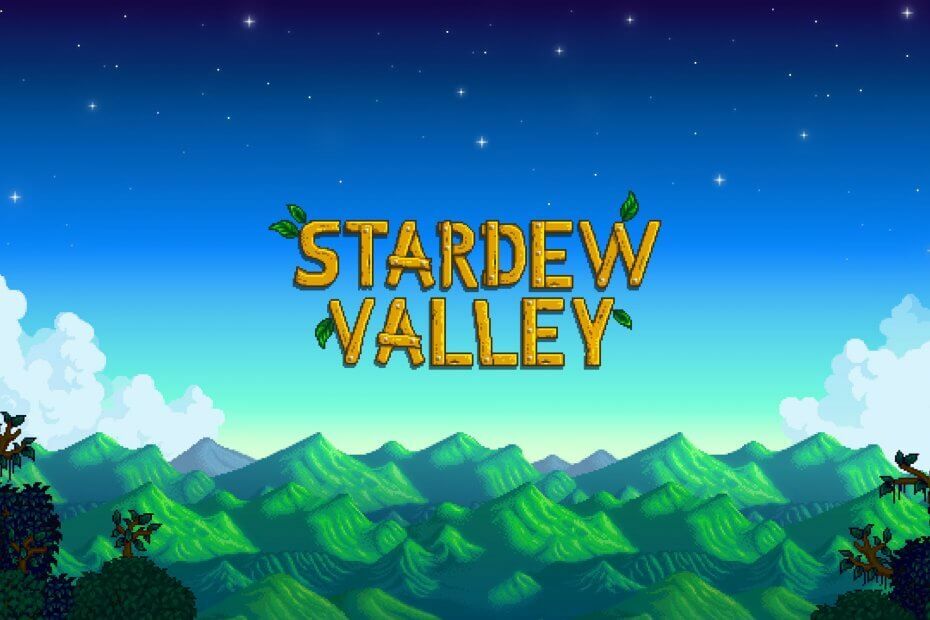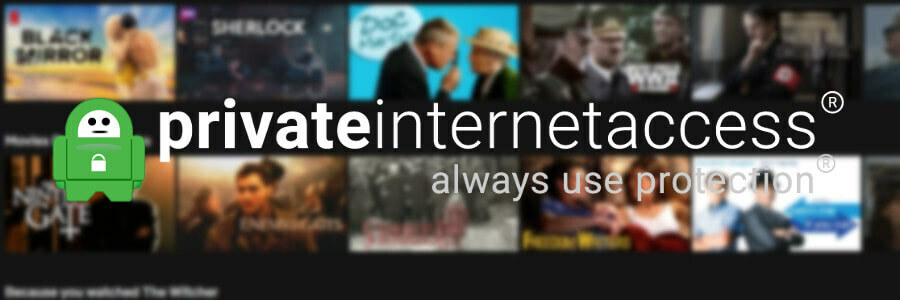Mēs iesakām pārbaudīt ugunsmūra iestatījumus
- GlobalProtect VPN ir uz mākoņiem balstīts risinājums, kas nodrošina drošu attālo piekļuvi korporatīvajiem tīkliem.
- Ja rodas autorizācijas problēma, pārliecinieties, vai izmantojat jaunāko GlobalProtect klienta versiju.

XINSTALĒT, NOklikšķinot uz LEJUPIELĀDES FAILA
- Lejupielādējiet Fortect un instalējiet to datorā.
- Sāciet rīka skenēšanas procesu lai meklētu bojātus failus, kas ir jūsu problēmas avots.
- Ar peles labo pogu noklikšķiniet uz Sāciet remontu lai rīks varētu sākt fiksēšanas algoritmu.
- Fortect ir lejupielādējis 0 lasītāji šomēnes.
GlobalProtect mākoņa VPN pakalpojums piedāvā drošu attālo piekļuvi biznesa tīkliem. Tā kā GlobalProtect ir tik liela uzticamība, daži mūsu lasītāji ir ziņojuši par problēmu, kuras dēļ viņiem nav atļauts izveidot savienojumu.
Šajā rokasgrāmatā mēs izskaidrosim dažus iemeslus, kā arī izpētīsim praktiskus risinājumus. Tomēr jūs būtu ieinteresēti izmantot citus korporatīvie VPN pakalpojumi nevis traucējummeklēšanu.
Kāpēc es nevaru izveidot savienojumu ar GlobalProtect VPN?
Ja nevarat izveidot savienojumu, tas var būt saistīts ar kādu no šiem iemesliem:
- Nepareiza lietotājvārda vai paroles izmantošana.
- Tīkla vai interneta savienojuma problēmas.
- Versijas neatbilstība vai novecojis GlobalProtect klients.
- Bojāta GlobalProtect konfigurācija.
Piesardzības nolūkos mēs iesakām saglabāt jūsu OS un Windows 11 draiveri ir atjaunināti pirms turpināt ar šo rokasgrāmatu.
Ko darīt, ja man nav tiesību izveidot savienojumu ar GlobalProtect?
Vispirms iesakām izmēģināt šādus risinājumus:
- Izveidojiet savienojumu ar uzticamu tīklu vai ISP.
- Vēlreiz pārbaudiet savienojuma akreditācijas datus.
- Lai izvairītos no konfliktiem, datorā atspējojiet citus VPN pakalpojumus.
- Pārliecinieties, ka piederat grupai, kas pilnvarota izveidot savienojumu ar GlobalProtect.
Ja jums joprojām nav panākumu, turpiniet ar tālāk norādītajiem risinājumiem.
1. Atļaut GlobalProtect klientu, izmantojot VPN
- Tips ugunsmūris iekšā Windows meklēšana un atlasiet Atļaut lietotni, izmantojot Windows ugunsmūri.

- Noklikšķiniet uz Mainiet iestatījumus pogu, pēc tam noklikšķiniet uz Atļaut citu lietotni pogu.

- Izvēlieties Pārlūkot pogu un pievienojiet savu GlobalProtect klients.

- Noklikšķiniet uz Labi un pārbaudiet, vai savienojuma problēma ir novērsta.
2. Restartējiet pakalpojumu GlobalProtect
- Tips pakalpojumus iekšā Windows meklēšana un atlasiet Pakalpojumi opciju.

- Dubultklikšķi PanGPS.

- Noklikšķiniet uz Sākt pogu.

- Visbeidzot, mēģiniet atkārtoti izveidot savienojumu ar VPN un pārbaudiet, vai tas novērš GlobalProtect, kas nav pilnvarots izveidot savienojumu.
- Izpildlaika kļūdas kods 0x80FE0000: kā to ātri novērst
- Labojums: Gpedit startēšanas skripts nedarbojas vai nedarbojas
- Labojums: Windows 11 uzdevumjosla pilnekrāna režīmā nepazūd
3. Pārinstalējiet GlobalProtect klientu
- Nospiediet Windows + R lai atvērtu Skrien dialoglodziņš.
- Tips appwiz.cpl un sit Ievadiet.

- Izvēlieties GlobalProtect un noklikšķiniet uz Atinstalēt pogu.

- Izpildiet vedņa norādījumus, lai pabeigtu procesu, pēc tam pārbaudiet, vai tas novērš problēmu, kas nav pilnvarota izveidot savienojumu pakalpojumā GlobalProtect.
Kādas IP adreses izmanto GlobalProtect VPN?
Katram uzņēmumam GlobalProtect VPN izmanto atsevišķu IP adresi. Uzņēmums, kas kontrolē GlobalProtect VPN, piešķirs VPN IP adrešu atlasi. GlobalProtect klienti izveidos savienojumu ar VPN, izmantojot šīs IP adreses.
Ja neesat pārliecināts par GlobalProtect VPN izmantotajām IP adresēm, varat lūgt palīdzību savam IT administratoram.
Tas ir viss, ko mēs dalāmies šajā rokasgrāmatā. Jums vajadzētu būt iespējai atrisināt savienojuma problēmu, izmantojot jebkurus šajā rokasgrāmatā sniegtos risinājumus.
Noslēgumā varat apskatīt mūsu citu ceļvedi, kurā mēs izpētām problēmu Global Protect neveidojas savienojumu.
Visbeidzot, tālāk sniegtajā komentāru sadaļā dariet mums zināmu, kuri risinājumi ir visefektīvākie.
Vai joprojām ir problēmas?
SPONSORĒTS
Ja iepriekš minētie ieteikumi nav atrisinājuši jūsu problēmu, jūsu datorā var rasties nopietnas Windows problēmas. Mēs iesakām izvēlēties visaptverošu risinājumu, piemēram, Fortect lai efektīvi novērstu problēmas. Pēc instalēšanas vienkārši noklikšķiniet uz Skatīt un labot pogu un pēc tam nospiediet Sāciet remontu.